Mac İçin Pages Kullanma Kılavuzu
- Hoş Geldiniz
-
- Font veya font puntosunu değiştirme
- Saptanmış font ayarlama
- Kalın, italik, altı çizgili ve üstü çizgili
- Metnin rengini değiştirme
- Metne gölge veya kontur ekleme
- Metnin büyük-küçük harf durumunu değiştirme
- Metin stillerini kopyalama ve yapıştırma
- Metne vurgu efekti ekleme
- Kısa çizgileri, tireleri ve tırnak işaretlerini biçimleme
-
- Pages ile iCloud Drive’ı kullanma
- Word, PDF veya başka bir dosya biçimini dışa aktarma
- Pages’da bir iBooks Author kitabını açma
- Belge dosyasının büyüklüğünü azaltma
- Büyük bir belgeyi paket dosyası olarak kaydetme
- Belgenin daha eski bir sürümünü geri yükleme
- Belge taşıma
- Belgeyi silme
- Belgeyi kilitleme
- Belgeyi parolayla koruma
- Özel şablonları yaratma ve yönetme
- Telif Hakkı

Mac’teki Pages için Touch Bar
Mac’inizde Touch Bar varsa Pages’da belgeleri düzenlemek için doğrudan Touch Bar’da alışık olduğunuz hareketleri (dokunma ve kaydırma gibi) kullanabilirsiniz. Touch Bar’daki denetimler, belgenizde seçilen öğeye göre değişir.
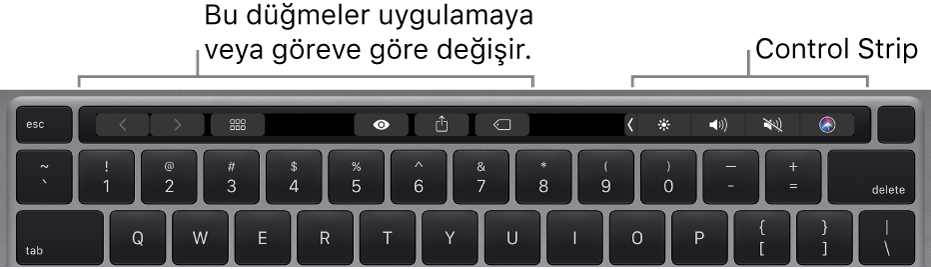
Örneğin metin seçilirse Touch Bar font rengini, hizalamayı ve diğer biçimlemeleri değiştirme denetimlerini gösterir.
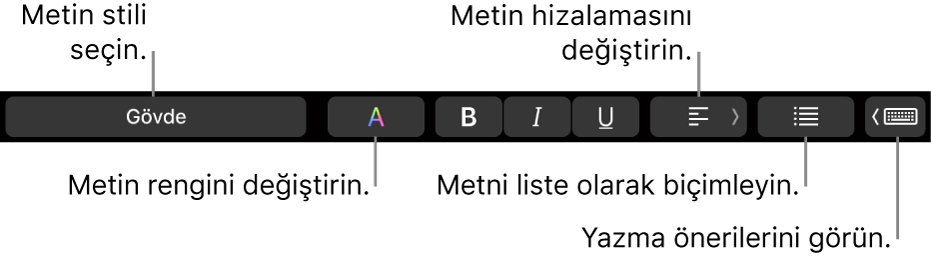
Metni liste olarak biçimlemek için ![]() simgesine dokunun, sonra bir seçenek belirleyin.
simgesine dokunun, sonra bir seçenek belirleyin.

Yazma önerilerini görmek için ![]() simgesine dokunun. Bunları gizlemek için
simgesine dokunun. Bunları gizlemek için ![]() simgesine dokunun.
simgesine dokunun.
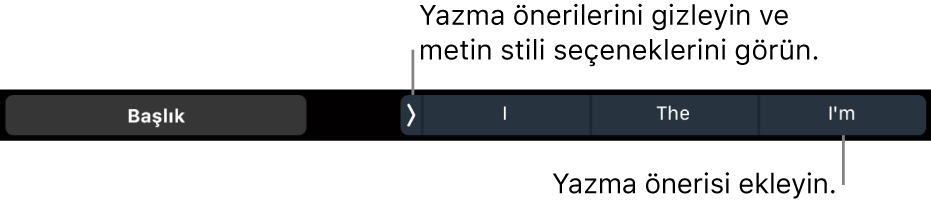
Pages denetimlerini gösterme
Pages’da metin düzenleme ve diğer görevleri gerçekleştirme denetimlerini görmüyorsanız bunları Sistem Ayarları’nda (veya Sistem Tercihleri’nde) açın.
Aşağıdakilerden birini yapın:
macOS Ventura 13 veya daha yenisi:
 > Sistem Ayarları’nı seçin, Klavye’yi tıklayın, sonra Touch Bar Ayarları düğmesini tıklayın.
> Sistem Ayarları’nı seçin, Klavye’yi tıklayın, sonra Touch Bar Ayarları düğmesini tıklayın.macOS 12 veya daha eskisi:
 > Sistem Tercihleri’ni seçin, Klavye’yi tıklayın, sonra Dokunma düğmesini tıklayın.
> Sistem Tercihleri’ni seçin, Klavye’yi tıklayın, sonra Dokunma düğmesini tıklayın.
“Touch Bar’da gösterilenler” seçeneğinin yanındaki açılır menüyü tıklayın, sonra Uygulama Denetimleri’ni seçin.
Touch Bar’ı kullanma hakkında daha fazla bilgiyi macOS Kullanma Kılavuzu’nda bulabilirsiniz.